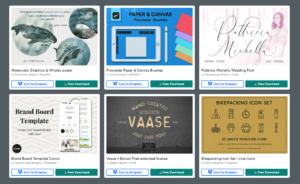Een lettertype toevoegen in Canva, gaat dat? Jawel! En in deze blog leg ik je stap voor stap uit hoe je dit doet. Enkele zeer eenvoudige stappen volgen en tadadaaa.. Klaar ben je.
Maar voor deze gave feature heb je wel een Canva Pro account nodig. Dit kan helaas niet als je in de gratis versie werkt. Ben je nog geen Canva Pro, klik dan op onderstaande afbeelding en test de Pro versie 45 ipv 30 dagen gratis uit.
Waar vind je lettertypes?
Natuurlijk heb je een lettertype nodig om op te laden. Je vindt er honderden op de website van Creative Market. Check eerst hun gratis goodies via deze link en test eerst alles uit met een gratis lettertype. CM geeft wekelijks 6 gratis goodies weg en er staat altijd minstens 1 lettertype tussen. Dus uitproberen die handel.
Hoe een lettertype van Creative Market downloaden?
Test dit eerst uit met een gratis lettertype.. dan ben je zeker dat er niets mis kan lopen. Anders ook niet hoor. Maar ik heb het zo ook gedaan in het begin. 🙂 Lees wel even de licentie door, zo weet je zeker wat je wel en niet met dit lettertype mag doen.
Ga naar Creative Market en klik op een gratis lettertype
Let op. Elke week zijn het andere lettertypes die ze gratis aanbieden. Klik hier.
Download daarna je lettertype naar keuze.
Let wel even op wat je met een gratis lettertype mag doen. Check de voorwaarden op Creative Market.
Lettertype op je computer
Na de download krijg je het lettertype aan in een ZIP bestandje. Open dit bestand en zet het lettertype op je bureaublad of een andere handige plaats. Je kan namelijk geen mapjes uploaden in Canva.
Kies er dan voor om het TTF lettertype op te laden, dit is goed leesbaar op je scherm. Wil je het lettertype gaan gebruiken om af te drukken, dan kies je best voor het OTF lettertype.
Hoe voeg je een lettertype toe in Canva?
Na de download van je lettertype op je computer, ga je naar je ‘Brand Kit / Merkmateriaal’ in Canva. Check of je de juiste Brand Kit selecteert. Je kan er meerdere toevoegen namelijk.
Ga naar Upload a Font / Voeg een Lettertype toe
Selecteer op je computer het juiste lettertype, ga dus naar de plaats waar je dit gezet hebt (bv je bureaublad) en start het uploaden. Zorg er wel voor dat je lettertype niet meer in een mapje zit, want mapjes gaat Canva niet aannemen.
Nadat je je lettertype hebt opgeladen, ga je eerst nog even moeten bevestigen en whoppaahhaaa! Daar staat ie in je nieuwe collectie.
Let wel even op. Als je honderd lettertypes gaat toevoegen, dan verlies je misschien je overzicht. Want al die lettertypes zie je ook terug in de editor als je de tekst op een template wil aanpassen.
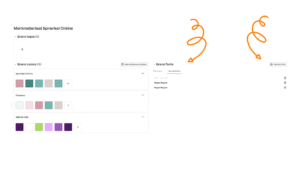
Hoe je nieuwe lettertype gebruiken?
Nadat je één of meerdere lettertypes hebt toegevoegd, ga je ze ook willen gebruiken. Open daarom eens een template, klik de tekst aan of gebruik de sneltoets ‘T’ om tekst toe te voegen.
Klik in de werkbalk het lettertype aan en onder je ‘Brand Fonts’ ontdek je de sectie ‘Uploaded fonts’. Selecteer het lettertype dat je wenst en hoera! daar gaat ie. Zo simpel is het dus dat lettertype toevoegen in Canva.
Even een dingetje
Als je gebruik maakt van een gratis lettertype van Creative Market let dan wel op wat je hiermee mag doen. Lees de license van elk lettertype na en doe geen dingen waar je later spijt van kan krijgen. Heb je vragen over de licentie, stuur dan de maker van het lettertype of eender elk ander gekocht product op Creative Market een berichtje.
Wil je Canva Pro 45 dagen gratis uit testen?
Sprankel Online maakt gebruik van affiliate linkjes in dit artikel. Affiliate marketing helpt bloggers zoals mij om gratis content aan te bieden. Want als jij een aankoop doet via één van deze linkjes, dan krijg ik hier een kleine commissie voor. Het kost jou niets extra, maar hierdoor kan ik wel blijven bloggen. Dank je wel om me hier door te steunen.
Wil je meer weten over Canva? Check dan deze verzamelpagina of het YouTube kanaal dat ik aan het maken ben. Heb je verder nog vragen? Mail kelly@sprankelonline.be
Leestips!
Achtergrond verwijderen in Canva
Canva verzamelpagina op deze website
Hoe maak je toffe Canva video’s
Een tabel maken in Canva? Hoe doe je dat?